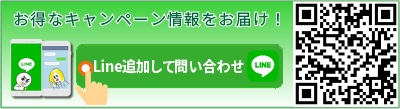第三世代のセキュリティーデバイスの配布
2013年9月16日よりHSBC香港で口座開設された方は、HSBCの第三世代のセキュリティーデバイス(New Security Device)を受けとっているはずですが、新しいタイプのセキュリティデバイスの配布がそれ以前に開設された顧客にも始まっています。
セキュリティーデバイスの外観は同じですが、第二世代との主な変更点は、毎回ワンタイムパスワードを生成させる前に、「セキュリティーデバイス自体」のパスワードを入力しなければいけません。より一層セキュリティーが高まっています。
自宅にそのHSBCの第三世代のセキュリティーデバイスが届くと以下の手順で新しいセキュリティーデバイスのアクティベーション(有効化)を実行し、古い第二世代のセキュリティーデバイスは破棄してください。
1. HSBCインターネットバンキングにログオンしてください。第二世代のデバイスもしくは、2重パスワードのどちらでログオンしてもらっても構いません。
2. するとアクティベーション・リンクが画面のように見えるのでクリックしてください。
3. 新しく届いた「第三世代セキュリティーデバイス」の製造番号(Serial Number)とワンタイムのセキュリティーコード(Security Code)を入力画面に移りますので、入力してください。
4. 今度の画面では古い「第二世代のセキュリティーデバイス」で新しいデバイスの有効化の最終確認をします。
5. 問題なく完了すれば以下のような新セキュリティーデバイスの有効化(Activate New Security Device)の承認(Acknowledgement)画面が出現します。
セキュリティーデバイス自体のパスワードの設定
ワンタイムのパスワードを生成する前の前提条件として、第三世代のセキュリティーデバイス自体のパスワードの設定方法を次のとおりとなります。
Step1: セキュリティーデバイス右下にある「緑ボタン」を2秒間長押しすると「PIN —––」が出現します。
Step2: 4から6桁のセキュリティーデバイス自体のパスワードを最初に入力します。例えば000000などの単純なパスワードの場合「Not Safe(安全ではない)」と表示されてしまうため、なるべく単純な数列は避けてください。例えば「100010」は大丈夫です。
Step3: セキュリティーデバイス左下の「黄ボタン」を押して最初のパスワードを最終確定します。
Step4: 確認のため同じパスワード再度入力してください。
Step5: 右上のディスプレイに「NEW PIN CONF(新しいパスワードを確認済み)」が2秒間、表示されその後、”HSBC”という文字が表示されるとパスワードの設定が完了したことを意味します。